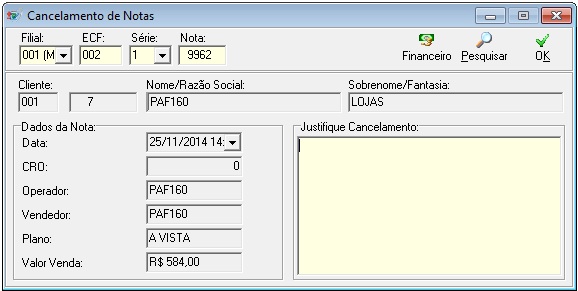Mudanças entre as edições de "Vendas e Títulos"
| Linha 1: | Linha 1: | ||
| − | {{Tags|Totall Backoffice| | + | {{Tags|Totall Backoffice|Totall CheckOut|Funcionalidades}} |
| + | {{Referencias}} | ||
| + | |||
==Apresentação== | ==Apresentação== | ||
| Linha 14: | Linha 16: | ||
* Estorno | * Estorno | ||
| − | ** O processo de Estorno funcionará da mesma maneira que o cancelamento porém o estorno será efetuado para títulos que já passaram de | + | ** O processo de Estorno funcionará da mesma maneira que o cancelamento porém o estorno será efetuado para títulos que já passaram de 24 horas fazendo assim o possível cancelamento desses títulos, a diferença do estorno é que não apresentará o arquivo .canc ao efetuar o estorno e alguns campos do banco de dados serão preenchidos com outra forma para que o sistema identifique que é um estorno e não um cancelamento. |
==Manutenção== | ==Manutenção== | ||
Nesta tela é possível alterar o cliente associado à venda, mas apenas usuários com permissão. Essa nova permissão se chama "Alterar o cliente de uma venda". Também apresenta os cheques e os lançamentos de conta-corrente relacionados a uma parcela. Na grade de conta-corrente poderá ser alterado o tipo de conta-corrente, documento, placas, complemento e também o valor.<br> | Nesta tela é possível alterar o cliente associado à venda, mas apenas usuários com permissão. Essa nova permissão se chama "Alterar o cliente de uma venda". Também apresenta os cheques e os lançamentos de conta-corrente relacionados a uma parcela. Na grade de conta-corrente poderá ser alterado o tipo de conta-corrente, documento, placas, complemento e também o valor.<br> | ||
| − | + | Se desejar, pode-se emitir um relatório por ordem alfabética. Esse relatório emitirá a listagem de produtos em ordem alfabética.Clicando ao lado do botão OK na seta, escolher a opção Salva em Imprime >> Alfabética. | |
== Entrega futura == | == Entrega futura == | ||
| − | É utilizada caso o cliente decida quando devem ser entregues os itens. O cliente deve pagar o valor dos itens no Totall | + | É utilizada caso o cliente decida quando devem ser entregues os itens. O cliente deve pagar o valor dos itens no Totall CheckOut através de uma nota de Simples Faturamento e quando o cliente indicar que o material deve ser entregue o usuário indicando que o item pode ser entregue, em seguida é feita a separação e distribuição de carga. Para esse tipo de entrega é obrigatório informar o cliente. |
Veja mais detalhes em:[[Tipos de Entrega]] | Veja mais detalhes em:[[Tipos de Entrega]] | ||
Edição das 17h10min de 9 de maio de 2016
Índice
Apresentação
O Totall Commerce permite o gerenciamento de todo o processo de vendas, desde o primeiro contato com o cliente balcão ou telemarketing até a efetivação da venda.
Cancelamento e Estorno
- Cancelamento:
- O processo de cancelamento funcionará para os títulos que foram emitidos no caixa no prazo de 24 horas, sendo assim o processo de cancelamento de um titulo só será efetuado caso a venda tenha sido feita em 24 horas, o usuário deverá informar a Filial, ECF, Série e o numero da nota após isso será carregado o titulo automaticamente, para que seja possível efetuar o cancelamento será necessário informar a justificativa do cancelamento, após informar clique em OK para cancelar, será gerado um arquivo com .canc no final informando o cancelamento.
- Estorno
- O processo de Estorno funcionará da mesma maneira que o cancelamento porém o estorno será efetuado para títulos que já passaram de 24 horas fazendo assim o possível cancelamento desses títulos, a diferença do estorno é que não apresentará o arquivo .canc ao efetuar o estorno e alguns campos do banco de dados serão preenchidos com outra forma para que o sistema identifique que é um estorno e não um cancelamento.
Manutenção
Nesta tela é possível alterar o cliente associado à venda, mas apenas usuários com permissão. Essa nova permissão se chama "Alterar o cliente de uma venda". Também apresenta os cheques e os lançamentos de conta-corrente relacionados a uma parcela. Na grade de conta-corrente poderá ser alterado o tipo de conta-corrente, documento, placas, complemento e também o valor.
Se desejar, pode-se emitir um relatório por ordem alfabética. Esse relatório emitirá a listagem de produtos em ordem alfabética.Clicando ao lado do botão OK na seta, escolher a opção Salva em Imprime >> Alfabética.
Entrega futura
É utilizada caso o cliente decida quando devem ser entregues os itens. O cliente deve pagar o valor dos itens no Totall CheckOut através de uma nota de Simples Faturamento e quando o cliente indicar que o material deve ser entregue o usuário indicando que o item pode ser entregue, em seguida é feita a separação e distribuição de carga. Para esse tipo de entrega é obrigatório informar o cliente.
Veja mais detalhes em:Tipos de Entrega
Movimentação de Saída
Tela que permite consultar os dados da movimentação de saída do estabelecimento, foi criada atendendo o requisito VI do COTEPE/ICMS N° 6 de 14 de Abril de 2008.
Veja mais detalhes em Movimentação de Saída.
Vendas Sob Encomenda
A tela de Vendas Sob Encomenda propicia o gerenciamento e alterações no complexo fluxo entre vendas, compras, distribuição de carga e entrega. Nessa tela pode-se alterar, acompanhar, remanejar pedidos de fornecedores e principalmente não perder prazos de entrega com os clientes.
Veja mais detalhes em Vendas Sob Encomenda.
Relatórios Totall BI
As consultas para análise do setor de Vendas, apresentam todos os processos que envolvem as vendas para acompanhamento do desempenho, rendimento do setor de marketing e vendedores, transações, mercado, negociações com cheques, custos, pedidos, orçamentos, reservas e centros de custos.
Veja mais detalhes em Relatórios BI Vendas.